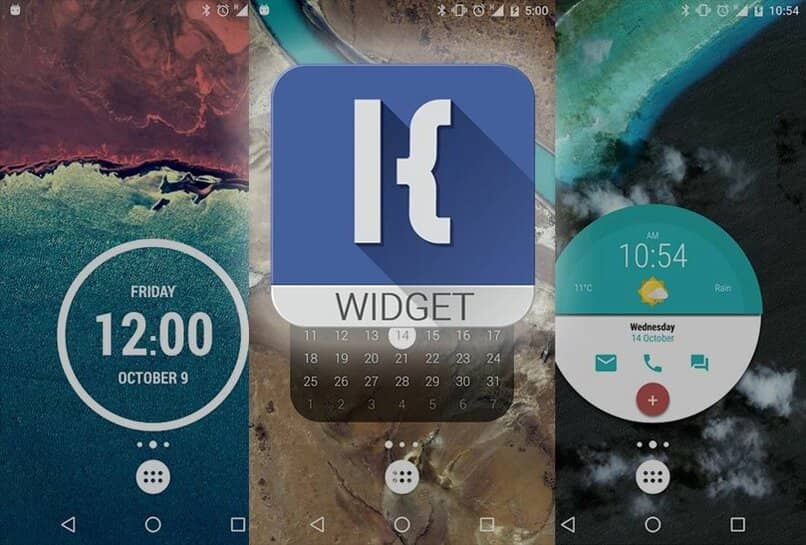يمكن تعريف وحدات الماكرو نفسها على أنها أتمتة بعض المهام التي نقوم بها بشكل متكرر ، وهذا يعني أن حماية المحتوى ليست وظيفته الوحيدة ، على سبيل المثال ، يمكننا تعيين وحدات ماكرو لإنشاء أزرار مخصصة. ومع ذلك ، في هذه الحالة ، نعلمك كيفية تنشيط كل وحدة من وحدات الماكرو في الكتاب بحيث يتم فتحها دون أي نوع من الانتكاس ويمكننا العمل بشكل مباشر.
ما هو الغرض منه وكيف يتم إنشاء موقع موثوق به؟
تعتمد وظيفة تنشيط جميع وحدات الماكرو تلقائيًا بشكل أساسي على الحفاظ على بداية سريعة في Excel ، نظرًا لأنها تتجنب عملية السؤال قبل فتح ملف ، وتجنب التأكد من أن الملف آمن ، لأنه عندما تحدث جميع وحدات ماكرو VBA إذا يتم تنفيذ رمز يضر بأمن بقية ملفاتنا وكذلك الكمبيوتر نفسه.
الآن ، عندما نتحدث عن مركز الثقة ، فهو الموقع المحدد حيث يمكنك الحصول على إعدادات الخصوصية والأمان لجميع ملفاتك ، كونه سمة مميزة لبرنامج Excel فقط في إصدار سطح المكتب الخاص به ، لأنه من إصدار الويب من هذا البرنامج سنقوم عدم التمكن من الوصول إلى مركز التوثيق أو تعديل موقعه.
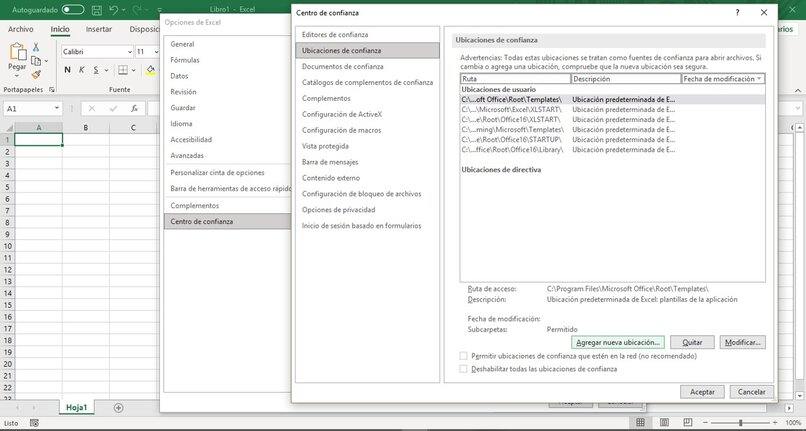
لتعديل مركز توثيق جديد أو إضافته ، أدخل أي كتاب أولاً ، لأن محتواه سيكون غير مبال بما تريد القيام به. ثم عليك أن تذهب إلى علامة التبويب “ملف”. في الخيارات الموضحة على الجانب الأيسر من الشاشة ، سننتقل إلى “الخيارات” ونضغط عليها. بعد ذلك ، في النافذة المنبثقة ، سنحدد “مركز التوثيق” ، وهناك سيتعين علينا النقر فوق المربع الذي يشير إلى “إعدادات مركز التوثيق …”.
في النافذة المنبثقة الجديدة ، سيتعين عليك اختيار “المواقع الموثوق بها”. لاحقًا ، سترى المواقع الموثوقة الحالية ، لإضافة موقع جديد في الجزء السفلي من الشاشة ، يجب عليك تحديد “إضافة موقع جديد”. يمكنك إما كتابة الموقع الدقيق لمركز التوثيق الجديد أو يمكنك النقر فوق “استعراض” للعثور يدويًا على المجلد الذي تريده كمركز توثيق جديد. أخيرًا ، يجب عليك الضغط على “قبول” لحفظ التغييرات التي تم إجراؤها والحصول على مركز الثقة.
كيف يمكنني تغيير إعدادات وحدات الماكرو في مركز التوثيق؟
هناك عدة طرق لإنشاء ماكرو في Excel ، على الرغم من أن إحدى الطرق الرئيسية عندما تريد تنشيط وحدات الماكرو هذه هي من خلال مركز توثيق البرنامج. للقيام بذلك ، فإن أول شيء يجب علينا فعله هو الانتقال إلى علامة التبويب “الملفات” ، وسنختار “خيارات” في الصف الموجود على الجانب الأيسر وفي النافذة المنبثقة التي ظهرت ، سيتعين علينا النقر فوق “الثقة” مركز’.
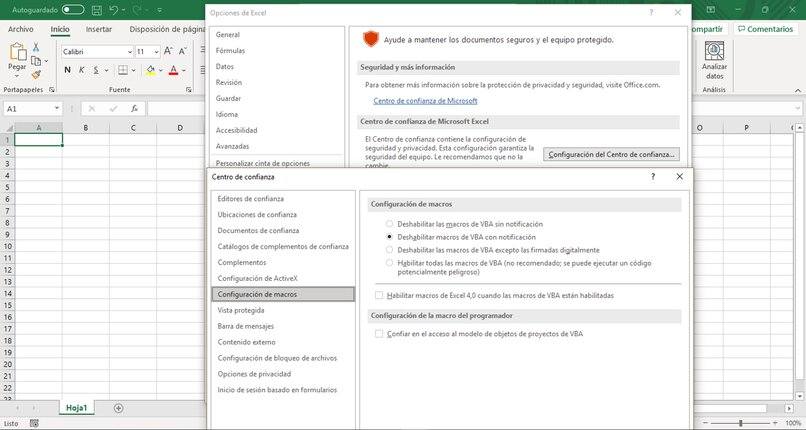
سيتعين علينا عرض تكوينات مركز الثقة وهناك ننتقل إلى قسم “تكوين الماكرو”. ثم سنجد في علامة التبويب مستويات الأمان الأربعة التي تحتفظ بها وحدات الماكرو عند فتح أي مستند. اعتمادًا على المستوى الذي نريد التعامل مع. سنحدد الخيار الذي يناسب ذوقنا ، وفي النهاية سنضغط على “موافق”. مع حفظ جميع التغييرات التي تم إجراؤها.
ما هي جميع أنواع الأمان التي تمتلكها وحدات الماكرو وما الغرض منها؟
اعتمادًا على مستوى الأمان الذي نريده داخل البرنامج. نقدم لنا أربعة خيارات لتغيير وحدات الماكرو التي يتم تنفيذها في بداية البرنامج ، وهي:
عالي جدا
إذا كنت ترغب في الحفاظ على مستوى عالٍ من الأمان عند إلغاء تنشيط وحدات الماكرو . فيجب علينا تحديد “تعطيل كافة وحدات الماكرو بدون إشعار” لأنه يسمح بتنفيذ جميع وحدات الماكرو المحفوظة في مركز الثقة.
أقصى
إذا تم تحديد “تعطيل جميع وحدات الماكرو مع الإخطار”. فسنجد أقصى مستوى أمان ، حيث سيُظهر لنا تنبيهًا أمنيًا حيث سيحذرنا من كيفية تنفيذ الماكرو داخل البرنامج ، ويكون الخيار الافتراضي هو المعتاد الذي يحافظ على Excel بخصوص وحدات الماكرو.
نصف
للحصول على مستوى أمان متوسط . يجب أن نستخدم “تعطيل جميع وحدات الماكرو باستثناء التوقيع رقميًا” حيث أن هذا يعمل بطريقة مشابهة جدًا كما هو الحال عندما نقوم بتعطيل جميع وحدات الماكرو مع الإخطار. فقط في هذه الحالة إذا تم التوقيع عليه فلن يخطرنا بذلك.
الحد الأدنى
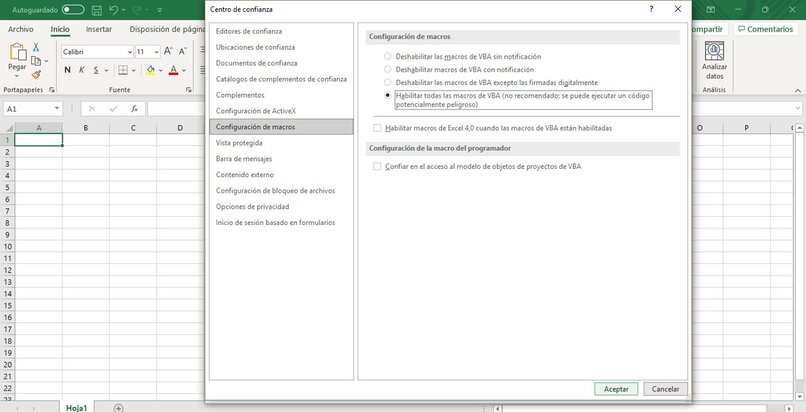
يتم تمثيل الحد الأدنى من الأمان من خلال “تمكين كافة وحدات الماكرو”. حيث سيتم تنفيذ جميع وحدات الماكرو دون إخطار المستخدم . مما يسمح بفتح بعض الملفات التي لها أصل غير معروف والتي يمكن أن تصبح ضارة داخل الكمبيوتر.
كيفية وضع رسالة لفرض تمكين وحدات الماكرو في مصنف Excel؟
لوضع رسالة تفرض على Excel تمكين جميع وحدات الماكرو . لكن يجب عليك استخدام Kutools مثل Microsoft Visual Basic . بالإضافة إلى الكود الذي يتعامل معه Excel للاستفادة من وحدات الماكرو الداخلية للبرنامج. بمجرد استخدام جميع الأدوات ، يجب أولاً فتح برنامج Microsoft Visual Basic ووضع الرمز. واستبدال قطع المفاتيح بالرسالة التي تريد عرضها ومن خلال Kutools ، يجب أن يتوافق البرنامج مع المعلومات.
ما هي التغييرات في وحدات الماكرو اعتمادًا على إصدار Excel لديك وكيفية تكييفه مع إصدارك؟
اعتمادًا على الإصدار الموجود لدينا من Office . فإن الشيء الوحيد الذي سيتغير هو طريقة الدخول إلى مركز الثقة . لأنه في أحدث الإصدارات يمكننا الوصول إلى هذا التكوين عن طريق تنشيط وضع المبرمج . ومع ذلك ، فإن طريقة عرض وحدات الماكرو لا تختلف اختلافًا كبيرًا . لذلك يمكن بسهولة تكييفها بنفس الطريقة.